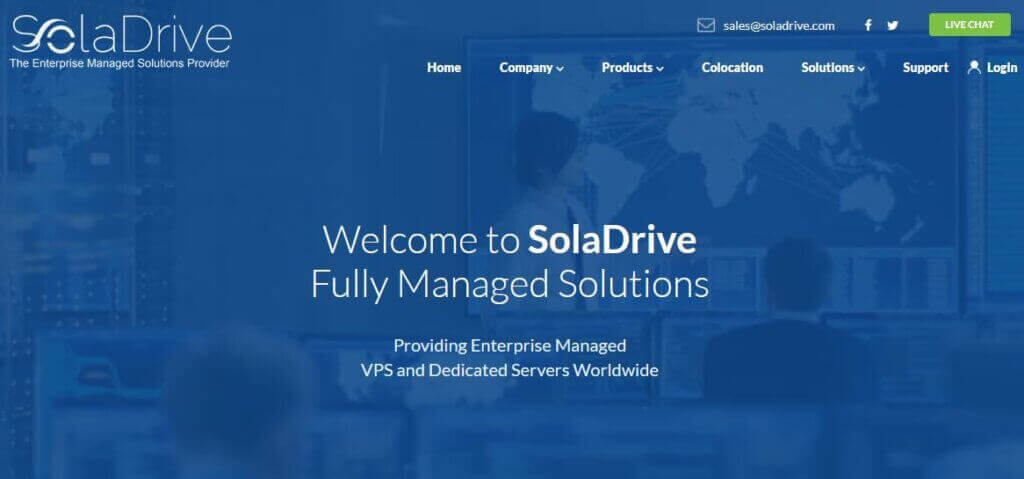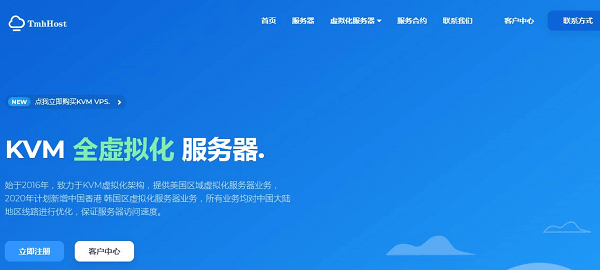问:用手机怎么设置水星MW325R路由器上网?新买了一台水星MW325R无线路由器,我没有电脑,请问可不可以用手机来设置MW325R路由器上网?如果可以的话,又应该如何设置?
答:在没有计算机的情况下,是可以用手机来设置水星MW325R路由器上网的。一台新购买的水星MW325R路由器,或者是刚恢复出厂设置的MW325R路由器,如果用手机来设置其上网,需要按照下面的步骤来进行设置:
1、手机连接到MW325R的Wi-Fi信号
2、用手机设置MW325R上网
一、手机连接到MW325R的Wi-Fi信号
启用手机上的WLAN功能,然后搜索连接到水星MW325R路由器的Wi-Fi信号,这是用手机来设置MW325R路由器的前提条件。
手机先搜索连接到水星MW325R的wifi信号
重要说明:
(1)、水星MW325R路由器默认已经启用了无线功能,并且无线网络没有密码,所以手机可以直接连接到MW325R的Wi-Fi信号。默认wifi名称是:MERCURY_XXXX
(2)、手机连接水星MW325R的Wi-Fi信号后,暂时就不能上网了,但是可以打开水星MW325R路由器的melogin.cn登录界面的。
(3)、很多小白用户,认为设置路由器的时候,手机一定要能够上网,才能设置。这里说明一下,这是一种错误的认识;手机只要连接到路由器的wifi信号,就可以对路由器进行设置的,并不需要手机能够上网的。
二、用手机设置MW325R上网
用手机来设置水星MW325R路由器上网时,有2种方法:
(1)、用APP来设置MW325R路由器
(2)、在浏览器中设置MW325R路由器
方法一、用APP来设置MW325R路由器
1、下载MW325R的管理APP
请先下载水星路由器的管理APP,下载后按照提示安装即可。可以直接扫描下面的二维码下载。
水星路由器的APP二维码
2、打开管理APP
打开手机上MW325R的管理APP——>点击“立即体验”
打开手机上MW325R的管理APP 点击“立即体验”
3、设置MW325R的登录密码
在“管理员密码”、“确认密码”后面,自定义填写一个密码——>点击“下一步”。
设置MW325R的登录密码
温馨提示:
这里的“管理员密码”,就是水星MW325R的登录密码,以后打开APP的时候,需要输入刚才设置的密码,才能进入设置界面。
4、设置MW325R上网
填写“宽带账号”、“宽带密码”——>点击“下一步”。
设置MW325R上网
重要说明:
“宽带账号”、“宽带密码”是你办理宽带业务时,运营商提供的。这里一定要填写正确,如果弄错了,会导致设置后不能上网。
5、设置无线网络
在“无线名称”后面,自定义设置wifi名称——>在“无线密码”后面,自定义设置wifi密码——>点击“下一步”。
设置MW325R路由器上的无线网络
6、设置完成
点击“确认”
点击“确认” 水星MW325R设置后可以上网
方法二、在手机浏览器中设置MW325R
1、打开手机上的浏览器,在浏览器的地址栏中输入:melogin.cn——>然后设置“管理员密码”——>点击“下一步”。
重要说明:
(1)、有些手机中的浏览器,打开后默认有一个百度(360)的搜索框,不要在搜索框中输入melogin.cn,而要在上面显示网址的地方输入melogin.cn才,才能打开MW325R路由器的设置界面的。
(2)、其它的设置,和用APP设置是完全一直,大家可以参考上面用APP来设置MW325R路由器的步骤。
注意问题:
无论是用APP来设置MW325R路由器,还是用手机浏览器来设置水星MW325R路由器;手机都必须要先搜索连接到水星MW325R路由器的wifi信号,然后才能对路由器进行设置的,切记,这个是前提条件。
相关文章:
水星MW325R路由器怎么隐藏WiFi信号?
水星(MERCURY)MW325R路由器设置教程
水星(MERCURY)MW325R初始密码是多少?
水星MW325R怎么修改密码?

 便宜VPS测评
便宜VPS测评